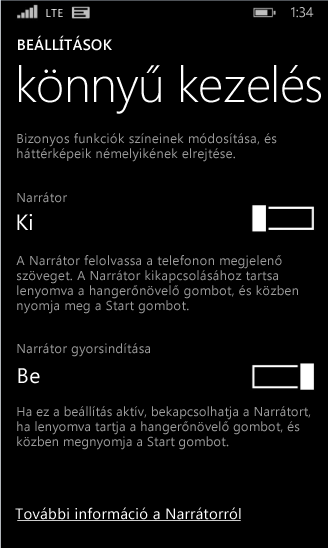Ha telepíti a most ősszel megjelenő Windows Phone-frissítést, illetve telepít mellé egy különálló Code Factory-mobilalkalmazást is, akkor a birtokába kerül egy olyan képernyőolvasó, amelyet a Windows Phone-alapú Lync alkalmazással is használhat. Amikor a képernyőolvasó be van kapcsolva, a készüléken megérintett, kijelölt vagy aktivált minden elem hallható lesz, mialatt a Lync alkalmazást használja.
Megjegyzés: A Lync mobileszközökre tervezett képernyőolvasója csak angol nyelven érhető el.
A Lync képernyőolvasójának telepítése
-
Telepítse a Windows Phone-frissítést. (Érdeklődjön a mobilszolgáltatójánál vagy a készüléke gyártójánál, hogy mikor tervezik letölthetővé tenni az Ön eszközéhez készített frissítést.)
-
Telepítse a Windows Phone-alapú Lync 5.4-es kiadását.
-
Windows Phone-telefonja kezdőképernyőjén koppintson a Beállítások > könnyű kezelés elemre.
-
Koppintson a Code Factory-alkalmazás telepítéséhez.
-
Húzza a mobile accessibility (mobil kisegítő lehetőségek) beállítás kapcsolóját a Be állásba, és lépjen vissza a kezdőképernyőre.
-
Miután újraindította a telefonját, automatikusan engedélyezve lesz a képernyőolvasó. Használatának megkezdéséhez koppintson a Lync ikonra.
Fontos: A Lync speciális képernyőolvasója Windows 8.1 rendszeren csak akkor működik, ha az alábbi két beállítás meg van adva:
-
Narrátor=Ki
-
Narrátor gyorsindítása=Be
-
A Lync mobileszközökre tervezett képernyőolvasójának használata
A Lync képernyőolvasójának használatakor kézmozdulatokkal navigálhat a Lync alkalmazásban, az alábbi táblázatoknak megfelelően:
|
Kézmozdulat: |
Végrehajtott művelet: |
|
Egy ujj, pöccintés jobbra |
Tovább a következő elemre |
|
Egy ujj, pöccintés balra |
Vissza az előző elemre |
|
Egy ujj, egyetlen koppintás |
Elem felolvasása |
|
Egy ujj, dupla koppintás |
Művelet végrehajtása az elemen (például kapcsoló átállítása, elem kijelölése vagy gomb megnyomása) |
|
Egy ujj, tripla koppintás |
Ugrás másodlagos menüelemre |
|
Egy ujj, pöccintés le egy értesítésen |
Értesítés kikapcsolása |
|
Két ujj, húzás fel és le |
Görgetés egy nézetben |
|
Két ujj, pöccintés balra vagy jobbra |
Navigálás az egymás melletti lapok között (vízszintes görgetés) |
|
Végrehajtani kívánt művelet: |
Kézmozdulat: |
|
Tovább a következő elemre |
Egy ujj, pöccintés jobbra |
|
Vissza az előző elemre |
Egy ujj, pöccintés balra |
|
Elem felolvasása |
Egy ujj, egyetlen koppintás |
|
Művelet végrehajtása az elemen (például kapcsoló átállítása, elem kijelölése vagy gomb megnyomása) |
Egy ujj, dupla koppintás |
|
Ugrás másodlagos menüelemre |
Egy ujj, tripla koppintás |
|
Értesítés kikapcsolása |
Egy ujj, pöccintés le egy értesítésen |
|
Görgetés egy nézetben |
Két ujj, húzás fel és le |
|
Navigálás az egymás melletti lapok között (vízszintes görgetés) |
Két ujj, pöccintés balra vagy jobbra |